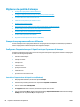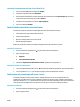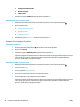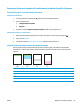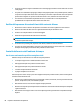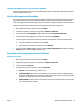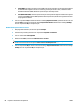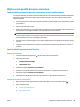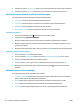HP Color LaserJet Pro MFP M176 M177 - User Guide
Controllare l'impostazione del tipo di carta (Mac OS X)
1. Fare clic sul menu File, quindi sull'opzione Stampa.
2. Selezionare il prodotto dal menu Stampante.
3. Per impostazione predefinita, nel driver di stampa viene visualizzato il menu Copie e Pagine. Aprire l'elenco
a discesa dei menu, quindi fare clic sul menu Finitura.
4. Selezionare un tipo dall'elenco a discesa Tipo di supporto.
5. Fare clic sul pulsante Stampa.
Controllo dello stato della cartuccia di toner
Controllare le seguenti informazioni nella pagina sullo stato dei materiali di consumo:
●
Stima della percentuale di durata della cartuccia
●
Pagine restanti previste
●
Numeri di catalogo delle cartucce di toner HP
● Numero di pagine stampate
Utilizzare le seguenti procedure per stampare la pagina di stato dei materiali di consumo:
Pannello di controllo LCD
1. Premere il pulsante Configurazione
sul pannello di controllo del prodotto.
2. Aprire i seguenti menu:
●
Rapporti
●
Stato materiali di consumo
3. Selezionare Pagina di stato materiali di consumo, quindi premere il pulsante OK.
Pannello di controllo con schermo touch
1. Toccare il pulsante Materiali di consumo
nella schermata iniziale del pannello di controllo del prodotto.
2. Toccare il pulsante Rapporto per stampare la pagina di stato dei materiali di consumo.
Calibrazione del prodotto per allineare i colori
Se l'output stampato presenta ombre colorate, immagini offuscate o aree con una quantità di colore
insufficiente, potrebbe essere necessario calibrare il prodotto per allineare i colori. Stampare una pagina di
diagnostica dal menu Rapporti sul pannello di controllo, per controllare l'allineamento dei colori. Se i blocchi di
colore presenti su tale pagina non sono allineati l'uno con l'altro, è necessario calibrare il prodotto.
Pannello di controllo LCD
1. Premere il pulsante Configurazione
sul pannello di controllo del prodotto.
2. Aprire i seguenti menu:
ITWW Migliorare la qualità di stampa 83